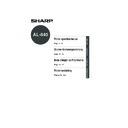Sharp AL-840 (serv.man27) User Manual / Operation Manual ▷ View online
95
Printerproblemen?
Nederlands
3
Opmerking
PRINTERPROBLEMEN?
PROBLEMEN OPLOSSEN
Sommige problemen van de AL-840 doen zich zowel bij de printer als bij het kopieerapparaat
voor. Raadpleeg daarom ook het gedeelte PROBLEMEN OPLOSSEN in de handleiding van
het kopieerapparaat.
voor. Raadpleeg daarom ook het gedeelte PROBLEMEN OPLOSSEN in de handleiding van
het kopieerapparaat.
Afdrukproblemen
“Kopieerapparaat” in de kolom” Zie pagina:” geeft aan dat u in de handleiding
van het kopieerapparaat meer informatie over dit onderwerp kunt vinden.
van het kopieerapparaat meer informatie over dit onderwerp kunt vinden.
Zie
pagina:
pagina:
Probleem
Mogelijke oorzaak
Oplossing
Het
printerstuurpro-
gramma kan
niet worden
geïnstalleerd.
printerstuurpro-
gramma kan
niet worden
geïnstalleerd.
Het papier
wordt niet in
de printer
ingevoerd.
wordt niet in
de printer
ingevoerd.
De printer
drukt niets
af.
drukt niets
af.
De vrije ruimte op de vaste
schijf is niet voldoende om
het printerstuurprogramma
te installeren.
schijf is niet voldoende om
het printerstuurprogramma
te installeren.
Verwijder bestanden of toepassingen
die u niet meer gebruikt om meer
ruimte op de vaste schijf vrij te
maken. (Het stuurprogramma vereist
ten minste 10 MB vrije schijfruimte.)
die u niet meer gebruikt om meer
ruimte op de vaste schijf vrij te
maken. (Het stuurprogramma vereist
ten minste 10 MB vrije schijfruimte.)
82
82
–
82
–
–
82
U gebruikt niet het juiste
besturingssysteem.
besturingssysteem.
Er zit te veel papier in de
papierlade.
papierlade.
De interfacekabel is mogelijk
niet goed aangesloten.
niet goed aangesloten.
Gebruik Windows 3.1x, Windows 95,
Windows 98 of Windows NT 4.0.
Windows 98 of Windows NT 4.0.
Verwijder het overtollige papier uit
de papierlade. Voer enveloppen,
transparanten en vellen met
etiketten een voor een in.
de papierlade. Voer enveloppen,
transparanten en vellen met
etiketten een voor een in.
De interfacekabel is defect.
Sluit de kabel op een andere
computer aan waarvan u zeker weet
dat hij werkt. Als u nog steeds niet
kunt afdrukken, is de kabel defect.
computer aan waarvan u zeker weet
dat hij werkt. Als u nog steeds niet
kunt afdrukken, is de kabel defect.
De tonercassette of de
drumcassette is niet goed
geïnstalleerd.
drumcassette is niet goed
geïnstalleerd.
Zorg ervoor dat de tonercassette en
de drumcassette goed zijn
geïnstalleerd.
de drumcassette goed zijn
geïnstalleerd.
De poort is niet goed
ingesteld.
ingesteld.
Controleer de printerinstellingen in
Configuratiescherm van Windows
om na te gaan of de afdrukopdracht
naar de juiste poort is verzonden
(bijvoorbeeld LPT1).
Configuratiescherm van Windows
om na te gaan of de afdrukopdracht
naar de juiste poort is verzonden
(bijvoorbeeld LPT1).
Het printerstuurprogramma
is mogelijk niet goed
geïnstalleerd.
is mogelijk niet goed
geïnstalleerd.
Installeer het printerstuurprogramma
opnieuw en probeer een testpagina
af te drukken.
opnieuw en probeer een testpagina
af te drukken.
De printer is mogelijk niet
goed geconfigureerd.
goed geconfigureerd.
Controleer de toepassing om er
zeker van te zijn dat alle
afdrukinstellingen juist zijn.
zeker van te zijn dat alle
afdrukinstellingen juist zijn.
Controleer de interfaceverbinding.
Het papier is niet goed geladen. Laad het papier op de juiste manier.
Kopieerapparaat*
1
Kopieerapparaat*
1
Kopieerapparaat*
2
96
Printerproblemen?
Nederlands
PROBLEMEN OPLOSSEN
Zie
pagina:
pagina:
Probleem
Mogelijke oorzaak
Oplossing
De printer
drukt
verkeerde
gegevens of
tekens af.
drukt
verkeerde
gegevens of
tekens af.
Er wordt te
langzaam
afgedrukt.
langzaam
afgedrukt.
De interfacekabel is mogelijk
niet goed aangesloten.
niet goed aangesloten.
Controleer de kabelverbinding.
102
–
–
–
92
82
In de computer wordt een
RAM-schijf gebruikt.
RAM-schijf gebruikt.
De specificaties van de
interfacekabel zijn mogelijk
niet juist.
interfacekabel zijn mogelijk
niet juist.
Gebruik de interfacekabel die bij de
AL-840 wordt geleverd. Raadpleeg de
specificaties over de parallelle interface.
AL-840 wordt geleverd. Raadpleeg de
specificaties over de parallelle interface.
Verminder het geheugen dat aan
de RAM-schijf is toegewezen of
gebruik geen RAM-schijf.
de RAM-schijf is toegewezen of
gebruik geen RAM-schijf.
De computer heeft mogelijk
onvoldoende RAM-geheugen
(random access memory).
onvoldoende RAM-geheugen
(random access memory).
Installeer meer RAM-geheugen in
de computer.
de computer.
De resolutie is ingesteld op
600 dpi.
600 dpi.
Stel de resolutie in op 300 dpi.
Er zijn mogelijk te veel
toepassingen geopend.
toepassingen geopend.
Sluit alle toepassingen die u niet nodig
hebt voordat u met afdrukken begint.
hebt voordat u met afdrukken begint.
Als u Windows 3.1x
gebruikt, is Afdrukbeheer
mogelijk uitgeschakeld.
gebruikt, is Afdrukbeheer
mogelijk uitgeschakeld.
Dubbelklik in Configuratiescherm op het
pictogram Printers en schakel het
selectievakje Afdrukbeheer gebruiken in.
pictogram Printers en schakel het
selectievakje Afdrukbeheer gebruiken in.
Kopieerapparaat
*
2
Opmerking
STATUS MONITOR
Als het afdrukken wordt gestart, verschijnt het venster Status Monitor op het beeldscherm van
de computer. In dit scherm wordt de printerstatus weergegeven en krijgt u informatie over de
huidige afdruktaak.
De statusmonitor geeft de volgende typen berichten weer: Normaal, Waarschuwing en Storing.
Als er een foutbericht verschijnt, controleert u de onderstaande beschrijving van het bericht en
voert u de bijbehorende taak uit.
de computer. In dit scherm wordt de printerstatus weergegeven en krijgt u informatie over de
huidige afdruktaak.
De statusmonitor geeft de volgende typen berichten weer: Normaal, Waarschuwing en Storing.
Als er een foutbericht verschijnt, controleert u de onderstaande beschrijving van het bericht en
voert u de bijbehorende taak uit.
“Kopieerapparaat” in de kolom” Zie pagina:” geeft aan dat u in de handleiding
van het kopieerapparaat meer informatie over dit onderwerp kunt vinden.
van het kopieerapparaat meer informatie over dit onderwerp kunt vinden.
Normale berichten
De volgende berichten geven de huidige printerstatus aan. Omdat de verwerking normaal
wordt uitgevoerd, hoeft u geen actie te ondernemen.
wordt uitgevoerd, hoeft u geen actie te ondernemen.
Bericht
Gebruiksklaar
Bezig met spoolen of afdrukken.
Bezig met kopiëren.
Beschrijving
De printer staat werkeloos en is klaar voor de
volgende afdrukopdracht.
volgende afdrukopdracht.
Een spoolopdracht of een afdrukopdracht wordt op dit
moment uitgevoerd.
moment uitgevoerd.
Een kopieeropdracht wordt op dit moment uitgevoerd.
*1 Zie het gedeelte over LADEN VAN KOPIEERPAPIER.
*2 Zie het gedeelte over AANSLUITEN VAN DE INTERFACEKABEL.
*2 Zie het gedeelte over AANSLUITEN VAN DE INTERFACEKABEL.
97
Printerproblemen?
Nederlands
STATUS MONITOR
Waarschuwingsberichten
Zie
pagina:
pagina:
Oplossing
De tonerpatroon is bijna leeg.
Bestel een nieuwe cartridge en
vervang de oude spoedig.
Bestel een nieuwe cartridge en
vervang de oude spoedig.
De toner is bijna op. Ondanks dat u verder kunt
afdrukken, zal de afdrukkwaliteit achteruitgaan.
Bestel een nieuwe tonerpatroon en vervang de
oude door een nieuwe.
afdrukken, zal de afdrukkwaliteit achteruitgaan.
Bestel een nieuwe tonerpatroon en vervang de
oude door een nieuwe.
De drumpatroon heeft bijna het
einde van de levensduur bereikt.
Bestel een nieuwe cartridge en
vervang de oude spoedig.
einde van de levensduur bereikt.
Bestel een nieuwe cartridge en
vervang de oude spoedig.
De drumpatroon heeft zijn maximale
gebruikstermijn bereikt. Ondanks dat u verder
kunt afdrukken, zal de afdrukkwaliteit
achteruitgaan. Bestel een nieuwe drumpatroon
en vervang de oude spoedig door een nieuwe.
gebruikstermijn bereikt. Ondanks dat u verder
kunt afdrukken, zal de afdrukkwaliteit
achteruitgaan. Bestel een nieuwe drumpatroon
en vervang de oude spoedig door een nieuwe.
De huidige opdracht vereist
handmatige invoer.
Speciaal papier, zoals
transparanten, enveloppen en
etiketten, moeten vel voor vel
worden ingevoerd.
handmatige invoer.
Speciaal papier, zoals
transparanten, enveloppen en
etiketten, moeten vel voor vel
worden ingevoerd.
Verwijder het papier uit de papierlade. Voer
het papier vel voor vel in, in overeenstemming
met de mededeling op de computer.
het papier vel voor vel in, in overeenstemming
met de mededeling op de computer.
–
Bericht
Kopieerapparaat
*
1
Kopieerapparaat
*
1
*1: Zie het gedeelte over ARTIKELNUMMERS VAN ONDERDELEN EN OPSLAG.
Foutberichten
Zie
pagina:
pagina:
Oplossing
De drumpatroon heeft het einde
van de levensduur bereikt.
Vervang de drumpatroon door
een nieuwe cartridge.
van de levensduur bereikt.
Vervang de drumpatroon door
een nieuwe cartridge.
Sluit het frontdeksel.
De drumpatroon heeft zijn maximale
gebruikstermijn bereikt. U kunt niet verder
afdrukken totdat u de huidige drumpatroon
heeft vervangen door een nieuwe cartridge.
gebruikstermijn bereikt. U kunt niet verder
afdrukken totdat u de huidige drumpatroon
heeft vervangen door een nieuwe cartridge.
Het frontdeksel van de printer staat open. U
kunt niet verder afdrukken totdat u het
frontdeksel hebt gesloten.
kunt niet verder afdrukken totdat u het
frontdeksel hebt gesloten.
–
–
Plaats de tonerpatroon in de
printer.
printer.
De tonerpatroon is niet in de printer geplaatst.
Plaats een tonerpatroon in de printer.
Plaats een tonerpatroon in de printer.
Bericht
Papierstoring
Een vel papier is in de printer vastgelopen. U
kunt niet verder afdrukken totdat het
vastgelopen papier is verwijderd.
kunt niet verder afdrukken totdat het
vastgelopen papier is verwijderd.
Kopieerapparaat
*
2
Kopieerapparaat
*
3
Kopieerapparaat
*
4
Controleer dat de aan-/uitschakelaar aan
staat en de printerkabel goed is
aangesloten. Als een andere computer op
dit moment afdrukt via de printer, sluit u dit
dialoogvenster en drukt u opnieuw af vanuit
de applicatie nadat de andere
afdrukopdracht klaar is.
staat en de printerkabel goed is
aangesloten. Als een andere computer op
dit moment afdrukt via de printer, sluit u dit
dialoogvenster en drukt u opnieuw af vanuit
de applicatie nadat de andere
afdrukopdracht klaar is.
Als de printer niet afdrukt,
controleert u de aan-/uitschakelaar
en de kabelaansluiting. Als een
tweede computer is aangesloten
en afdrukt, sluit u dit
dialoogvenster en drukt u opnieuw
af vanuit de applicatie nadat de
andere afdrukopdracht klaar is.
controleert u de aan-/uitschakelaar
en de kabelaansluiting. Als een
tweede computer is aangesloten
en afdrukt, sluit u dit
dialoogvenster en drukt u opnieuw
af vanuit de applicatie nadat de
andere afdrukopdracht klaar is.
98
Printerproblemen?
Nederlands
Opmerking
Zie
pagina:
pagina:
Oplossing
Apparaatstoring
Zet de aan-/uitschakelaar op het
apparaat uit. Wacht ongeveer 5
seconden. Zet de aan-
/uitschakelaar aan. Als de
apparaatstoring weer optreedt,
neemt u contact op met een
erkend SHARP servicecentrum.
Zet de aan-/uitschakelaar op het
apparaat uit. Wacht ongeveer 5
seconden. Zet de aan-
/uitschakelaar aan. Als de
apparaatstoring weer optreedt,
neemt u contact op met een
erkend SHARP servicecentrum.
Het apparaat heeft een fatale storing
vastgesteld en kan niet verder werken. Schrijf
enige specifieke storingsomstandigheden of
storingscodes op. Zet de aan-/uitschakelaar
op het apparaat uit. Wacht 5 seconden. Zet
vervolgens de aan-/uitschakelaar weer aan.
Als de apparaatstoring weer optreedt, neemt
u contact op met een erkend SHARP
servicecentrum.
vastgesteld en kan niet verder werken. Schrijf
enige specifieke storingsomstandigheden of
storingscodes op. Zet de aan-/uitschakelaar
op het apparaat uit. Wacht 5 seconden. Zet
vervolgens de aan-/uitschakelaar weer aan.
Als de apparaatstoring weer optreedt, neemt
u contact op met een erkend SHARP
servicecentrum.
–
Communicatiestoring
De communicatie tussen de
computer en het apparaat is
verbroken. Annuleer de huidige
bediening, schakel het apparaat
uit, controleer de
kabelaansluiting, schakel het
apparaat weer in, en probeer de
bediening nogmaals.
De communicatie tussen de
computer en het apparaat is
verbroken. Annuleer de huidige
bediening, schakel het apparaat
uit, controleer de
kabelaansluiting, schakel het
apparaat weer in, en probeer de
bediening nogmaals.
De communicatie tussen de computer en het
apparaat is verbroken. Annuleer de huidige
bediening. Zet de aan-/uitschakelaar van het
apparaat uit. Controleer de kabelaansluiting
zorgvuldig. Wacht 5 seconden. Zet de aan-
/uitschakelaar van het apparaat vervolgens
weer aan. Probeer de afdrukopdacht
nogmaals. Als de communicatiestoring van
het apparaat weer optreedt, raadpleegt u de
bedieningshandleiding.
apparaat is verbroken. Annuleer de huidige
bediening. Zet de aan-/uitschakelaar van het
apparaat uit. Controleer de kabelaansluiting
zorgvuldig. Wacht 5 seconden. Zet de aan-
/uitschakelaar van het apparaat vervolgens
weer aan. Probeer de afdrukopdacht
nogmaals. Als de communicatiestoring van
het apparaat weer optreedt, raadpleegt u de
bedieningshandleiding.
–
Bericht
Controleer de papierlade: Papier
Op of Papierstoring
Op of Papierstoring
Het papier in de papierlade is op, of het
papier werd niet juist ingevoerd. U kunt niet
verder afdrukken totdat het papier is
bijgevuld, of het vastgelopen papier uit de
papierlade is verwijderd.
papier werd niet juist ingevoerd. U kunt niet
verder afdrukken totdat het papier is
bijgevuld, of het vastgelopen papier uit de
papierlade is verwijderd.
Kopieerapparaat
*
4
Kopieerapparaat
*
5
*2: Zie het gedeelte over VERVANGEN VAN DE DRUMPATROON.
*3: Zie het gedeelte over INSTALLEREN VAN DE TONERPATROON.
*4: Zie het gedeelte over PAPIERSTORING VERHELPEN.
*5: Zie het gedeelte over LADEN VAN KOPIEERPAPIER.
*3: Zie het gedeelte over INSTALLEREN VAN DE TONERPATROON.
*4: Zie het gedeelte over PAPIERSTORING VERHELPEN.
*5: Zie het gedeelte over LADEN VAN KOPIEERPAPIER.
ANDERE GEïNSTALLEERDE STUURPROGRAMMA’S GEBRUIKEN
Als u een andere GDI-printer of een printer voor het Windows Printing System gebruikt, doet
zich mogelijk een conflict voor en wordt er niet goed afgedrukt.
Als u een andere GDI-printer of een printer voor het Windows Printer System wilt gebruiken,
moet u de poortinstellingen van het printerstuurprogramma wijzigen met behulp van de volgende
procedure.
zich mogelijk een conflict voor en wordt er niet goed afgedrukt.
Als u een andere GDI-printer of een printer voor het Windows Printer System wilt gebruiken,
moet u de poortinstellingen van het printerstuurprogramma wijzigen met behulp van de volgende
procedure.
Als een andere printer niet goed functioneert wanneer het stuurprogramma
voor de AL-800 Series is ingesteld op “FILE”, moet u het stuurprogramma voor
de AL-800 Series verwijderen.
Raadpleeg HET PRINTERSTUURPROGRAMMA VERWIJDEREN op pagina
100 als u het stuurprogramma wilt verwijderen.
voor de AL-800 Series is ingesteld op “FILE”, moet u het stuurprogramma voor
de AL-800 Series verwijderen.
Raadpleeg HET PRINTERSTUURPROGRAMMA VERWIJDEREN op pagina
100 als u het stuurprogramma wilt verwijderen.
STATUS MONITOR
Click on the first or last page to see other AL-840 (serv.man27) service manuals if exist.